يمكنك إنشاء نسخة احتياطية باستخدام WhatsApp لمحادثاتك على الـ Google Drive ولكنها ستكون مشفرة من الطرفين فلن تستطيع قراءة محتوياتها على الحاسب. فحتى مع إمكانية وصولك للنسخة الإحتياطية على الـ Google Drive فلن يمكنك قرائتها أو الإطلاع الرسائل فيها من على الحاسب. ولكن يمكنك الوصول إليها عن طريق استعادتها على الهاتف باستخدام نفس حساب الـ WhatsApp.
على أي حال فإنه من الممكن الوصول إلى اختيارات الـ WhatsApp من إعدادات الـ Google Drive. قم أولاً بتسجيل الدخول ثم قم بفتح حساب الـ Google Drive الخاص بك من على الحساب وستجد من الزاوية العليا في الشاشة علامة "الترس"، قم بالنقر عليها وسيتم إدخالك إلى الإعدادات ثم انقر على "إدارة التطبيقات". هنا ستجد الـ WhatsApp وسيمكنك الدخول إلى إعداداته. يمكنك أيضاً حذف كافة البيانات الخاصة بالتطبيق من هنا إذا أردت.
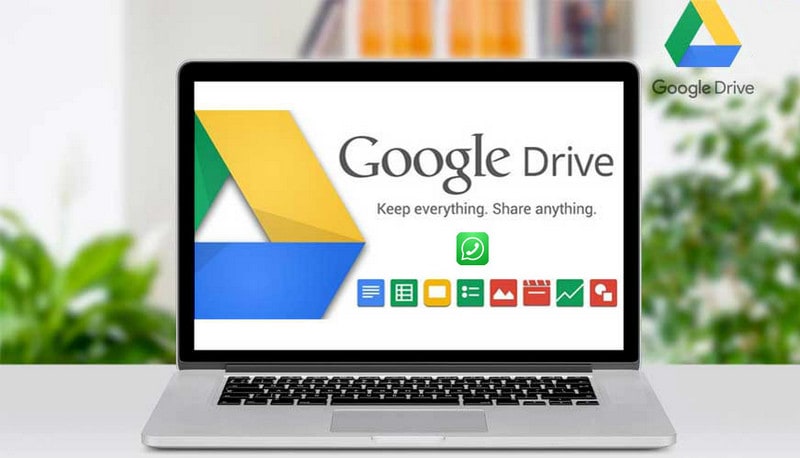
- الأسئلة الشائعة: كيفية قراءة النسخة الإحتياطية للـ WhatsApp من Google drive على الحاسب؟ الإجابة هي "غير ممكن".
- الجزء 1: ما هي كيفية قراءة النسخة الإحتياطية للـ WhatsApp من Google drive على الهاتف؟
- الجزء 2: طريقة بسيطة لإنشاء واستعادة النسخ الإحتياطية للـ WhatsApp على الحاسب باستخدام Dr.Fone لنقل بيانات الـ WhatsApp.
الأسئلة الشائعة: كيفية قراءة النسخة الإحتياطية للـ WhatsApp من Google drive على الحاسب؟ الإجابة هي "غير ممكن".
للأسف فإنه من غير الممكن قراءة بيانات النسخة الإحتياطية الخاصة بالـ WhatsApp من على الـ Google Drive على الحاسب حيث أن هذه المحادثات مشفرة بين الطرفين. وبناءً عليه فإن الوسيلة الأمثل لقراءة هذه المحادثات سيكون عن طريق استعادتها على جهاز الـ Android أو الـ iOS، ثم يمكن نقلها على الحاسب. بهذه الطريقة سيمكنك استعادة سجل محادثاتك وستكون هذه المحادثات بأمان في حالة إذا ما فقدت هاتفك أو أردت استبداله.
الجزء 1: ما هي كيفية قراءة النسخة الإحتياطية للـ WhatsApp من Google drive على الهاتف؟
الآن علمنا أنه ما من طريقة مثالية لقراءة رسائل الـ WhatsApp من على نسخة احتياطية في Google Drive من على الحاسب. ولكن يمكنك إنشاء نسخة احتياطية لبياناتك على Google Drive ثم استعادتها لاحقاً.
من الجيد بخصوص WhatsApp هو أنه يقوم بإنشاء نسخة احتياطية لجميع رسائلك وملفات الوسائط إلى ذاكرة الهاتف يومياً. ولكن يمكنك تغيير هذه الإعدادات حيث يمكنك استعادة البيانات من على نسخة احتياطية على الـ Google Drive. ستكون هذه الطريقة مفيدة إذا كنت تريد حذف الـ WhatsApp من على هاتفك. فقط تأكد من أنك قد قمت بإنشاء نسخة احتياطية لبياناتك من قبل أن تقوم بإلغاء تثبيت التطبيق. إذا قمت بتثبيت الـ WhatsApp قبل إنشاء أي نسخة احتياطية فسيقوم الـ WhatsApp باستعادة النسخة الإحتياطية الموجودة في الهاتف بالفعل.
من الجيد بخصوص WhatsApp هو أنه يقوم بإنشاء نسخة احتياطية لجميع رسائلك وملفات الوسائط إلى ذاكرة الهاتف يومياً. ولكن يمكنك تغيير هذه الإعدادات حيث يمكنك استعادة البيانات من على نسخة احتياطية على الـ Google Drive. ستكون هذه الطريقة مفيدة إذا كنت تريد حذف الـ WhatsApp من على هاتفك. فقط تأكد من أنك قد قمت بإنشاء نسخة احتياطية لبياناتك من قبل أن تقوم بإلغاء تثبيت التطبيق. إذا قمت بتثبيت الـ WhatsApp قبل إنشاء أي نسخة احتياطية فسيقوم الـ WhatsApp باستعادة النسخة الإحتياطية الموجودة في الهاتف بالفعل.
الخطوة 1ى: قم بفتح الـ WhatsApp عن طريق النقر على أيقونته.
الخطوة2ة: قم بالضغط على الثلاث نقاط الرأسية الموجودة في الزاوية العليا من الشاشة.
الخطوة الثالثة: الآن اذهب إلى الإعدادات واختر المحادثات.
الخطوة الرابعة: قم باختيار النسخ الإحتياطي للمحادثات واختر أن يتم النسخ إلى Google Drive، واختر أن تتم هذه العملية يومياً.
الخطوة الخامسة: قم باختيار حساب Google المناسب لك.
الخطوة السادسة: الآن انقر على "إنشاء نسخة احتياطية". يمكنك من هنا تغيير الوقت الذي يتم عنده النسخ الإحتياطي التلقائي وحتى يمكنك تضمين أو استبعاد مقاطع الفيديو من النسخ الإحتياطي بناءً على ما تريده.
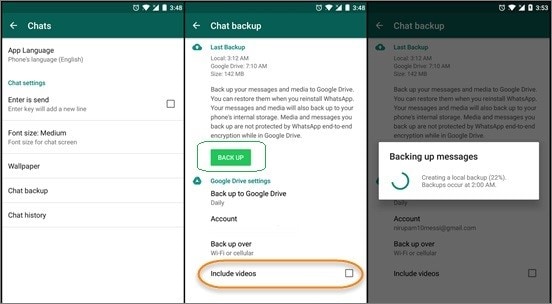
الآن سيتم استعادة محادثاتك إلى حساب Google الخاص بك.
بعد ذلك قم باتباع هذه الخطوات لاستعادة النسخة الإحتياطية من Google Drive.
سيقوم الـ WhatsApp بالكشف عن النسخة الإحتياطية الموجودة بالفعل في وقتٍ بسيط. قم فقط بالنقر على زر "استعادة" وحافظ على اتصال الجهاز بالإنترنت حتى يتم استعادة محادثاتك إلى الجهاز.
الخطوة 1ى: قم بحذف وإعادة تثبيت الـ WhatsApp من على الجهاز.
الخطوة2ة: انقر على الـ WhatsApp لفتحه وقم بتسجيل الدخول باستخدام نفس رقم الهاتف الذي قمت بربطه بحساب الـ WhatsApp.
الخطوة الثالثة: سيقوم الـ WhatsApp بالكشف تلقائياً عن النسخة الإحتياطية. قم بالنقر على "استعادة" وسيتم استعادة المحادثات والوسائط الخاصة بك في وقتٍ بسيط.
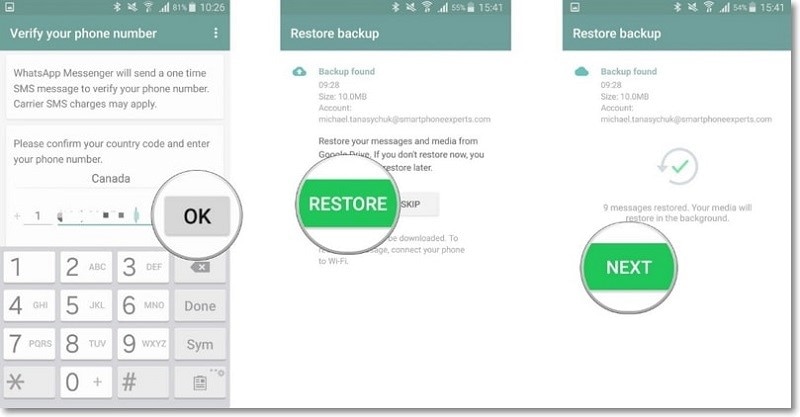
الآن سيمكنك قراءة محتويات النسخة الإحتيطاية من Google Drive إلى الهاتف.
الجزء 2: طريقة بسيطة لإنشاء واستعادة النسخ الإحتياطية للـ WhatsApp على الحاسب باستخدام Dr.Fone لنقل بيانات الـ WhatsApp.
تمكنك أداة Dr.Fone من إنشاء واستعادة النسخ الإحتياطية الخاصة بالـ WhatsApp على الحاسب. كل ما سيتعين عليك القيام به هو اتباع هذه الخطوات:
الخطوة 1ى: أولاً قم بتنزيل وتثبيت أداة Dr.Fone على الحاسب. بعد ذلك قم بتوصيل هاتفك إلى الحاسب.
الخطوة2ة: قم بفتح الأداة وانقر على "نقل بيانات الـ WhatsApp".

الخطوة الثالثة: قم باختيار تطبيق الـ WhatsApp واختر "إنشاء نسخة احتياطية لرسائل الـ WhatsApp".

بعد أن يتم التعرف على الهاتف ستبدأ عملية النسخ الإحتياطي مباشرةً. ستأخذ العملية بعض الوقت. بعد انتهاء العملية ستظهر لك نافذة لإعلامك أن العملية قد نجحت. الآن يمكنك النقر على زر "عرض" للقيام باستعراض المعلومات الموجودة في النسخة الإحتياطية.
الخطوة 1ى: إذا كان يوجد العديد من ملفات النسخ الإحتياطية يمكنك اختيار النسخة التي تود عرضها.
الخطوة2ة: الآن سيمكنك معاينة بيانات النسخة الإحتياطية. قم باختيار العنصر الذي تود استكشافه على الحاسب واستعادته إلى الهاتف.

الخلاصة
أصبح من المعروف عدم مقدرة قراءة البيانات الموجودة في النسخة الإحتياطية الخاصة بالـ WhatsApp من على الحاسب. ولكن يمكن لأداة مثل Dr.Fone حل جميع مشاكلك وتمكينك من نقلها بسهولة. كل ما سيتعين عليك القيام به هو اتباع هذه الخطوات التي تم ذكرها للقيام بالإطلاع على بيانات النسخة الإحتياطية للـ WhatsApp من على الحاسب. قد لا يفضل الجميع الإحتفاظ ببياناتهم على الهاتف أو خدمات التخزين السحابية وقد يريدوا نقل هذه البيانات إلى الحاسب والإطلاع عليها على شاشة كبيرة. لذا سيتعين عليك معرفة كيفية نقل البيانات من Google Drive إلى الحاسب والذي يمكن القيام به باستخدام Dr.Fone.
WhatsApp Content
- 1 About WhatsApp
- WhatsApp Alternative
- WhatsApp Settings
- Change Phone Number
- WhatsApp Display Picture
- Read WhatsApp Group Message
- WhatsApp Ringtone
- WhatsApp Last Seen
- WhatsApp Ticks
- Best WhatsApp Messages
- WhatsApp Status
- WhatsApp Widget
- 2 WhatsApp Backup
- Backup WhatsApp Messages
- WhatsApp Online Backup
- WhatsApp Auto Backup
- WhatsApp Backup Extractor
- Backup WhatsApp Photos/Video
- 3 WhatsApp Message
- Transfer WhatsApp Messages
- Transfer WhatsApp from Android to Anroid
- Send WhatsApp Messages
- Export WhatsApp History on iPhone
- Print WhatsApp Conversation on iPhone
- 4 Whatsapp Recovery
- Android Whatsapp Recovery
- Restore WhatsApp Messages
- Restore WhatsApp Backup
- Restore Deleted WhatsApp Messages
- Recover WhatsApp Pictures
- Free WhatsApp Recovery Software
- Retrieve iPhone WhatsApp Messages
- 6 WhatsApp Tips & Tricks